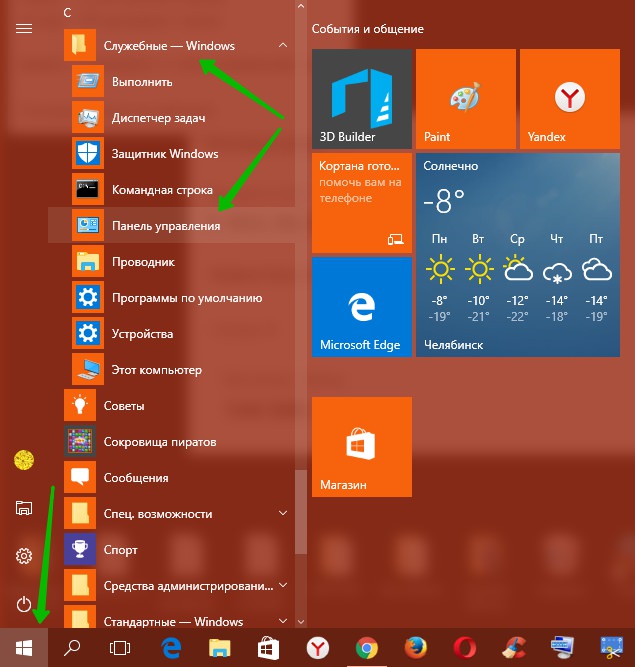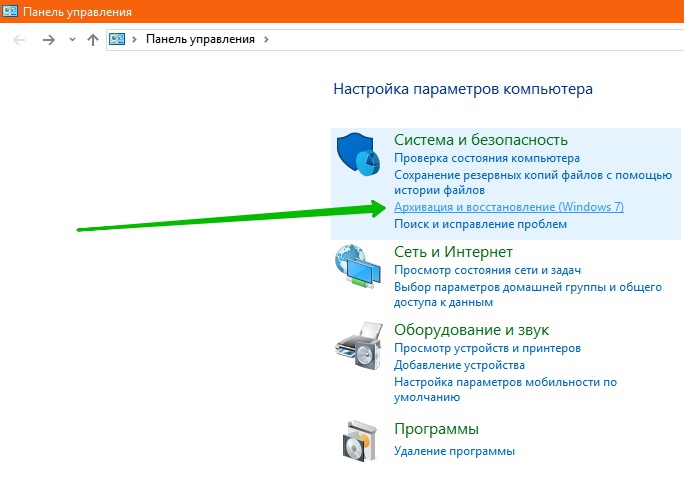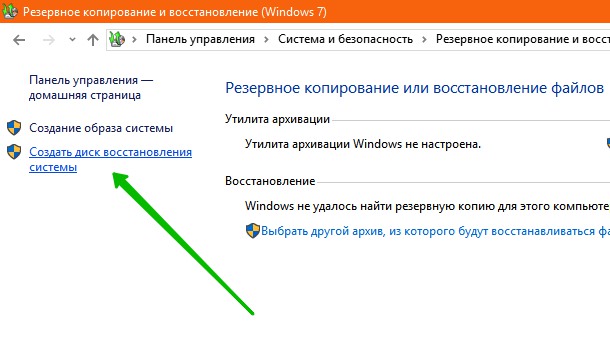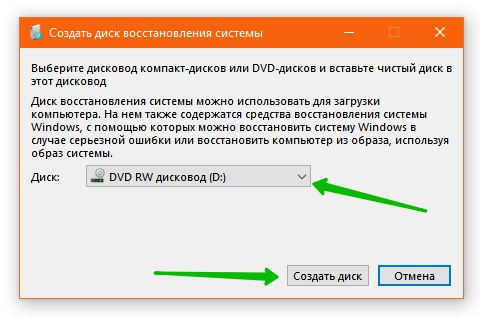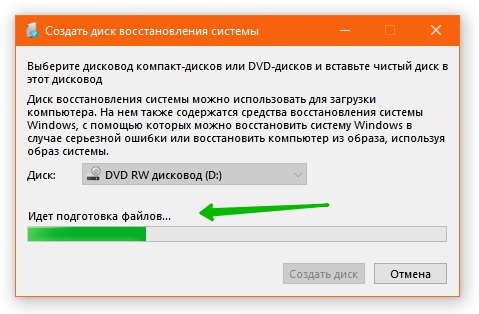Привет ! Мы продолжаем разбирать операционную систему Windows 10 ! Сегодня вы узнаете как создать диск для восстановления системы компьютера Windows 10. Диск восстановления системы можно использовать для загрузки компьютера. На нём также содержаться средства восстановления системы Windows, с помощью которых можно восстановить систему Windows в случае серьёзной ошибки или восстановить компьютер из образа, используя образ системы.
Привет ! Мы продолжаем разбирать операционную систему Windows 10 ! Сегодня вы узнаете как создать диск для восстановления системы компьютера Windows 10. Диск восстановления системы можно использовать для загрузки компьютера. На нём также содержаться средства восстановления системы Windows, с помощью которых можно восстановить систему Windows в случае серьёзной ошибки или восстановить компьютер из образа, используя образ системы.
Чтобы создать диск восстановления, внизу экрана слева откройте меню «Пуск». В открывшемся окне, в списке всех приложений, внизу, откройте вкладку — Служебные Windows, затем в открывшемся списке перейдите на вкладку «Панель управления».
Далее, на странице «Панель управления» перейдите на вкладку «Архивация и восстановление Windows».
Далее, на следующей странице, слева в боковой панели, нажмите на вкладку — «Создать диск восстановления системы».
Далее, у вас откроется окно для создания диска восстановления системы. Выберите дисковод компакт-дисков или DVD-дисков и вставьте чистый диск в этот дисковод. После чего нажмите внизу на кнопку — Создать диск.
Далее, у вас запустится процесс создания диска восстановления системы Windows 10. Дождитесь завершения процесса.
Остались вопросы ? Напиши комментарий ! Удачи !